Word翻译功能在哪 Word自带的翻译工具使用方法
- 更新日期:2023-03-06 08:44:37
- 来源:互联网
Word翻译功能在哪,打开电脑上的word软件,新建一个空白文档,点击上方的审阅,输入文件,点击上方的翻译,选择好输入的语言和要翻译的语言,点击插入即可。小伙伴想知道Word翻译功能在哪,下面小编给大家带来了Word自带的翻译工具使用方法。
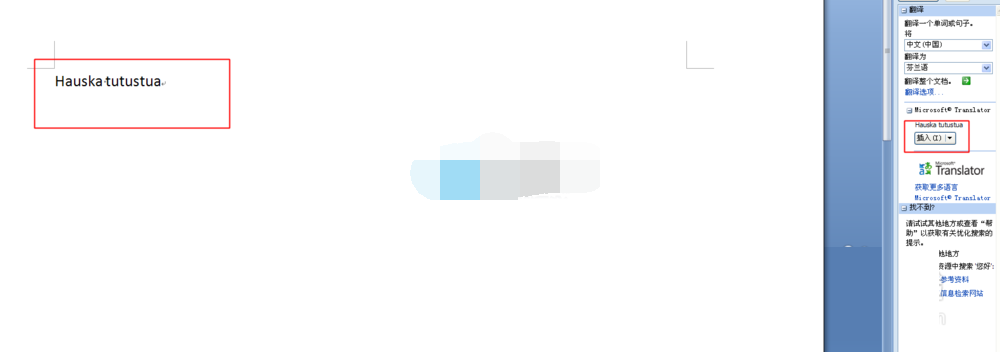
Word自带的翻译工具使用方法
1、首先我们找到我们桌面的word的图标,双击打开我们的应用程序。
2、然后我么执行文件-新建命令,新建一个空白文档。
3、然后我们切换到上边的审阅字样的选项卡。
4、我们在切换到审阅之后,我们输入我们的文字,然后我们点击上边的翻译的选项卡。
5、然后我们在右边就能看见我们翻译的选项设置。
6、我们输入的是中文,我们可以把这个翻译成任意的语言,我们可以在下边设置选择语言。
7、然后下边就会出现翻译的结果,我们点击插入的选项字样。
8、翻译的结果就会替换我们输入的文字,您可以试试这个功能。
















